金奈特图书管理系统使用说明
图书管理系统图文说明
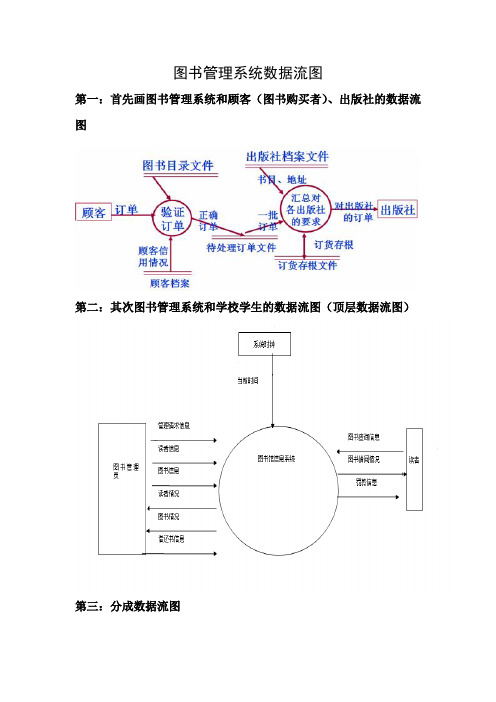
图书管理系统数据流图第一:首先画图书管理系统和顾客(图书购买者)、出版社的数据流图第二:其次图书管理系统和学校学生的数据流图(顶层数据流图)第三:分成数据流图第四:从第三幅图的4里面继续细分的数据流图借阅信息表还书信息表第五:数据字典(1)分成数据流图的字典加工编号:1加工名:系统管理输入流:用户信息输出流:权限信息加工逻辑:检查用户信息输入请求的有效性加工编号:2加工名:书籍管理输入流:权限信息,借阅信息,图书人库信息输出流:书籍查询信息,书籍情况加工逻辑:检查用户的权限信息和借阅信息,以及图书入库信息加工编号:3加工名:读者管理输入流:权限信息,用户情况,读者录入信息输出流:读者类别信息,读者情况加工逻辑:检查读者的信息录入加工编号:4加工名:借阅管理输入流:借阅信息,图书管理,借阅类别输出流:图书借阅信息,借阅信息加工逻辑:检查读者借阅的图书(2) 从4里面继续细分的数据字典加工编号:4.1加工名:借书管理输入流:读者类别,图书信息,读者信息,续借情况,借阅信息,读者还书情况输出流:借书信息加工逻辑:整理读者的借阅信息,还书信息,续借信息,综合输出读者的借阅情况加工编号:4.2加工名:还书管理输入流:还书信息,读者类别,读者信息,罚款数输出流:过期信息,罚款信息,还书信息,丢失信息,加工逻辑:整理读者的还书记录和信息,综合输出读者还书情况,有无罚款和借书的时间是否过期,以及借了什么书等加工编号:4.3加工名:续借管理输入流:续借信息输出流:续借情况加工逻辑:根据续借信息,输出续借书籍的情况加工编号:4.2.1加工名:过期罚款管理输入流:过期信息输出流:罚款数加工逻辑:根据过期的信息,开出罚款的数额加工编号:4.2.2加工名:书籍丢失管理输入流:丢失信息输出流:罚款数加工逻辑:根据丢失的情况,开出罚款数额。
图书管理系统使用说明书
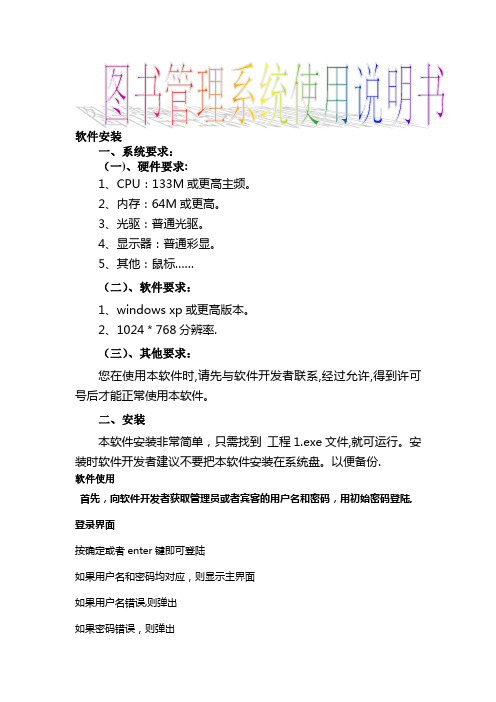
一、系统要求:(一)、硬件要求:1、CPU:133M或更高主频。
2、内存:64M或更高。
3、光驱:普通光驱。
4、显示器:普通彩显。
5、其他:鼠标……(二)、软件要求:1、windows xp或更高版本。
2、1024*768分辨率.(三)、其他要求:您在使用本软件时,请先与软件开发者联系,经过允许,得到许可号后才能正常使用本软件。
二、安装本软件安装非常简单,只需找到工程1.exe文件,就可运行。
安装时软件开发者建议不要把本软件安装在系统盘。
以便备份.软件使用首先,向软件开发者获取管理员或者宾客的用户名和密码,用初始密码登陆, 登录界面按确定或者enter键即可登陆如果用户名和密码均对应,则显示主界面如果用户名错误,则弹出如果密码错误,则弹出主界面如下:为了系统使用的安全,请先选择菜单栏的系统管理进行密码的修改修改密码之后,进行所需功能的使用。
1.图书管理图书管理里面有两个子菜单:图书信息管理,图书类别管理。
图书类别管理:添加图书类别,修改图书类别,删除图书类别图书信息管理:添加图书信息,修改图书信息,删除图书信息,查询图书信息添加图书类别进行新书的新类别进行添加,在图书类别对应的文本框写下新的图书类别,在图书编号对应的文本框输入图书的编号,然后按确认键进行添加.如果不添加,按取消,不对图书进行添加.修改图书类别如果对图书类别和编号进行修改,先按下修改按钮,使得表格处于可修改状态, 修改完后更新表格,系统自动更新数据库,如需要对图书类别进行删除,则选中该记录按下删除,弹出消息框“确定删除”,按下是,则删除,否,则保持原样,按下取消,则不对图书类别进行修改。
如果不是管理员登陆,则修改功能不可用添加图书信息:对图书的信息进行添加,在图书信息对应的文本框写下新的图书信息,然后按确认键进行添加。
如果不添加,按取消,不对图书信息添加。
修改图书信息如果对类别名称和类别编号进行修改,先按下修改按钮,使得表格处于可修改状态,修改完后更新表格,系统自动更新数据库,如需要对图书信息进行删除,则选中该记录按下删除,弹出消息框“确定删除”,按下是,则删除,否,则保持原样,按下取消,则不对图书信息进行修改。
金奈特图书管理系统使用说明

⾦奈特图书管理系统使⽤说明⾦奈特图书管理系统操作说明1.系统设置双击桌⾯上⾦奈特图书管理系统图标打开软件,默认初始密码为空,直接点击登录进⼊系统主界⾯。
点击软件左上⾓系统设置,先对系统各项参数进⾏设置。
1.1书馆信息设置这主要是针对多个图书馆同时使⽤这个软件进⾏的设置。
如果只有⼀个图书馆,点修改填写好相关信息就⾏,如果有其他分店,则点新增,填写各分店信息。
1.2书室书架设置为⽅便管理,需先对图书馆内的书室和书架进⾏编号。
这的编号直接影响后期录⼊图书的索书号(如下图),编号可以是数字也可以是字母,设置好后是不能修改的,所以在设置之前请根据⾃⼰图书馆实际情况先规划好。
1.3读者类别设置系统默认设置了三个类别,选中⼀个类别后点修改类别可以修改其各项参数,如果还需增加其他类别,则点添加类别,输⼊相关信息。
注:如果要收取押⾦请在读者类型⾥⾯先设置好,押⾦办卡时候就收取,退卡时退还。
1.4操作员管理为使⽤该软件的员⼯设置各⾃的账号、密码以及相应的操作权限。
1.5操作记录此处记录着软件登陆、退出、换班时间和⾦额等相关信息,可随时查阅。
1.6打印设置⾸先确保打印机驱动已经装好,在选择打印机处选择对应打印机名称,选择打印的项⽬和打印次数,设置好标题和脚注,如果要在⼩票上打印logo的话先在“启⽤在⼩票上打印logo 标志”前打上勾,再添加logo图⽚(注:logo⽂件格式:BMP,标准尺⼨40x40毫⽶)。
各项参数设置好之后点击〖保存〗2.书刊管理2.1添加书刊点击书刊信息维护,添加,进⼊图书录⼊界⾯,如果电脑是联⽹的,在标准ISBN处扫描图书背后的条码,正规图书基本上都可以直接获取到图书信息,如果没有信息或者获取到的信息错误,请在下⾯⼿⼯录⼊或者修改后点保存。
2.2导⼊图书信息点击导⼊--→浏览--→找到存放图书信息的表格-→打开--→下⼀步--→导⼊完成后打开书刊分类维护--→点击重建分类表。
软件就会按照导⼊时候填写的分类重新创建分类。
图书馆管理系统的使用与维护

图书馆管理系统的使用与维护一、引言图书馆管理系统是现代图书馆不可或缺的重要工具,它可以帮助图书馆有效地管理图书资源、提供读者服务,提高图书馆的运作效率。
本文将介绍图书馆管理系统的使用方法和维护注意事项。
二、图书馆管理系统的使用方法1. 登录与权限管理图书馆管理系统通常会要求用户登录,因此首先需要注册账号并设置密码。
登录后,管理员可以通过系统的权限管理功能来分配不同用户的权限,包括图书馆工作人员和读者。
2. 图书入库与借阅系统提供了图书入库功能,管理员可以在系统中录入新购图书的信息,并进行分类、编号等操作。
读者在借阅图书时,可以通过系统查询图书的状态、可借天数等信息,并进行借阅操作。
3. 图书归还与续借用户借阅的图书可以通过系统进行归还,管理员可以在系统中更新图书的状态,并对读者进行借阅记录的管理。
同时,读者也可以通过系统进行图书的续借操作,延长借阅期限。
4. 读者管理与统计分析系统提供了读者管理功能,管理员可以录入读者的基本信息,并对读者的借阅情况进行统计分析。
通过系统生成的报表,管理员可以了解读者借阅情况,从而为图书馆的资源管理提供依据。
三、图书馆管理系统的维护注意事项1. 数据备份与恢复图书馆管理系统是一个数据密集型系统,因此定期进行数据备份是非常重要的。
管理员应该制定合适的备份策略,并将备份数据存储在可靠的设备或云存储中,以防止数据丢失。
2. 系统安全与更新图书馆管理系统需要保障数据安全和系统稳定性。
管理员应该及时安装系统的安全补丁和更新程序,以防止系统被黑客攻击或出现漏洞。
此外,合理设置用户权限,限制不必要的访问,以确保系统的安全性。
3. 故障排除与维修当图书馆管理系统出现故障时,管理员需要及时进行排查和维修。
可以参考系统提供的故障排除手册或联系系统供应商寻求支持。
同时,建议建立一个问题跟踪系统,记录和追踪故障情况,以便更好地预防和解决类似问题。
四、总结图书馆管理系统的使用与维护是保障图书馆正常运作的重要环节。
图书馆管理系统的使用指南
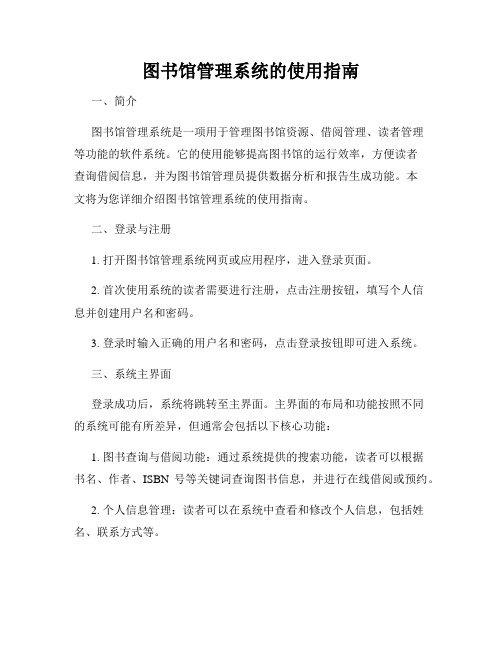
图书馆管理系统的使用指南一、简介图书馆管理系统是一项用于管理图书馆资源、借阅管理、读者管理等功能的软件系统。
它的使用能够提高图书馆的运行效率,方便读者查询借阅信息,并为图书馆管理员提供数据分析和报告生成功能。
本文将为您详细介绍图书馆管理系统的使用指南。
二、登录与注册1. 打开图书馆管理系统网页或应用程序,进入登录页面。
2. 首次使用系统的读者需要进行注册,点击注册按钮,填写个人信息并创建用户名和密码。
3. 登录时输入正确的用户名和密码,点击登录按钮即可进入系统。
三、系统主界面登录成功后,系统将跳转至主界面。
主界面的布局和功能按照不同的系统可能有所差异,但通常会包括以下核心功能:1. 图书查询与借阅功能:通过系统提供的搜索功能,读者可以根据书名、作者、ISBN号等关键词查询图书信息,并进行在线借阅或预约。
2. 个人信息管理:读者可以在系统中查看和修改个人信息,包括姓名、联系方式等。
3. 借阅记录查询:读者可以查看自己的借阅记录、归还日期等详细信息。
4. 图书归还功能:读者借阅结束后,可通过系统进行图书归还操作,系统会自动更新借阅信息。
5. 书籍推荐:系统会根据读者的借阅历史和偏好,向其推荐相关书籍。
四、图书查询与借阅1. 在主界面的搜索框中输入关键词(书名、作者、ISBN号等),点击搜索按钮。
2. 系统将显示符合搜索条件的图书列表,在列表中找到所需图书,点击图书详情。
3. 图书详情页面将显示图书的详细信息,包括书名、作者、出版社等。
4. 点击借阅按钮,系统将提示确认借阅,确认后系统记录借阅信息,并显示借阅成功提示。
5. 若无法借阅该图书(如库存不足),系统将提示相关信息。
五、个人信息管理1. 在主界面点击个人信息或用户名,在个人信息页面查看自己的详细信息。
2. 如需修改个人信息,点击修改按钮,根据系统提示进行修改。
3. 修改完成后,点击保存按钮,系统将保存并更新个人信息。
六、借阅记录查询1. 在主界面点击借阅记录或相关按钮,进入借阅记录页面。
图书管理系统使用说明书
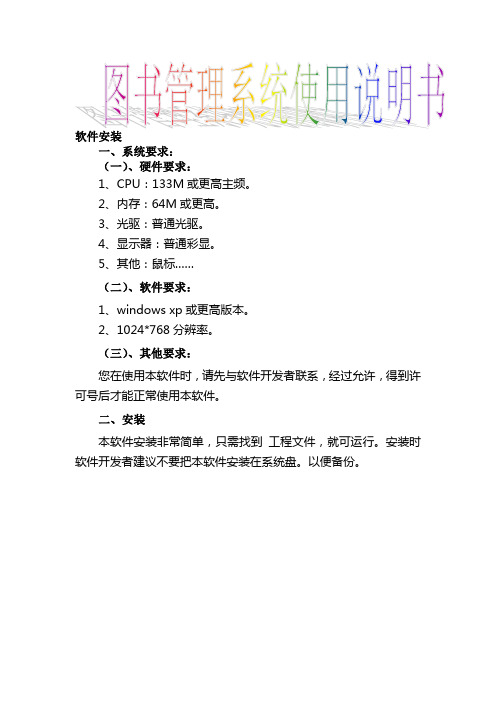
一、系统要求:(一)、硬件要求:1、CPU:133M或更高主频。
2、内存:64M或更高。
3、光驱:普通光驱。
4、显示器:普通彩显。
5、其他:鼠标……(二)、软件要求:1、windows xp或更高版本。
2、1024*768分辨率。
(三)、其他要求:您在使用本软件时,请先与软件开发者联系,经过允许,得到许可号后才能正常使用本软件。
二、安装本软件安装非常简单,只需找到工程文件,就可运行。
安装时软件开发者建议不要把本软件安装在系统盘。
以便备份。
软件使用首先,向软件开发者获取管理员或者宾客的用户名和密码,用初始密码登陆,登录界面按确定或者enter键即可登陆如果用户名和密码均对应,则显示主界面如果用户名错误,则弹出如果密码错误,则弹出主界面如下:为了系统使用的安全,请先选择菜单栏的系统管理进行密码的修改修改密码之后,进行所需功能的使用。
1.图书管理图书管理里面有两个子菜单:图书信息管理,图书类别管理。
图书类别管理:添加图书类别,修改图书类别,删除图书类别图书信息管理:添加图书信息,修改图书信息,删除图书信息,查询图书信息添加图书类别进行新书的新类别进行添加,在图书类别对应的文本框写下新的图书类别,在图书编号对应的文本框输入图书的编号,然后按确认键进行添加。
如果不添加,按取消,不对图书进行添加。
修改图书类别如果对图书类别和编号进行修改,先按下修改按钮,使得表格处于可修改状态,修改完后更新表格,系统自动更新数据库,如需要对图书类别进行删除,则选中该记录按下删除,弹出消息框“确定删除”,按下是,则删除,否,则保持原样,按下取消,则不对图书类别进行修改。
如果不是管理员登陆,则修改功能不可用添加图书信息:对图书的信息进行添加,在图书信息对应的文本框写下新的图书信息,然后按确认键进行添加。
如果不添加,按取消,不对图书信息添加。
修改图书信息如果对类别名称和类别编号进行修改,先按下修改按钮,使得表格处于可修改状态,修改完后更新表格,系统自动更新数据库,如需要对图书信息进行删除,则选中该记录按下删除,弹出消息框“确定删除”,按下是,则删除,否,则保持原样,按下取消,则不对图书信息进行修改。
图书管理系统使用说明

图书管理系统使用说明1.系统介绍1.1 概述本文档旨在为用户提供图书管理系统的详细使用说明。
1.2 功能特性●图书录入与管理●借阅与归还管理●用户管理●统计报表1.3 系统环境要求●操作系统:Windows 10及以上版本●浏览器:最新版本的Google Chrome、Mozilla Firefox或Microsoft Edge2.登录与权限管理2.1 用户登录●输入用户名及密码2.2 用户权限●管理员:具有完全的系统操作权限●普通用户:可查询图书、借阅归还等基本操作3.图书管理3.1 图书录入●输入图书编号、书名、作者、出版社等信息3.2 图书查询●根据编号、书名、作者、分类等进行查询3.3 图书修改与删除●修改图书信息或从系统中删除图书3.4 图书统计报表●图书库存、借阅情况等统计报表4.借阅与归还管理4.1 借阅图书●输入用户借阅信息及图书编号4.2 归还图书●输入用户归还信息及图书编号4.3 借阅记录查询●根据用户ID或图书编号查询借阅记录4.4 逾期管理●标记逾期图书及罚款金额5.用户管理5.1 用户注册●输入用户名、密码、邮箱等信息进行注册5.2 用户信息修改与删除●修改个人信息或从系统中删除用户5.3 用户权限管理●管理员可对用户进行权限分配6.附件6.1 用户手册6.2 数据库备份文件7.法律名词及注释●借阅:读者通过图书管理系统借阅图书的行为。
●归还:读者将已借阅的图书归还给图书管理系统。
●用户:注册并使用图书管理系统的个人。
●管理员:对图书管理系统进行维护和管理的用户。
●逾期:超过借阅期限未归还图书的行为。
●罚款:对逾期还书行为进行经济处罚。
图书管理系统功能说明书
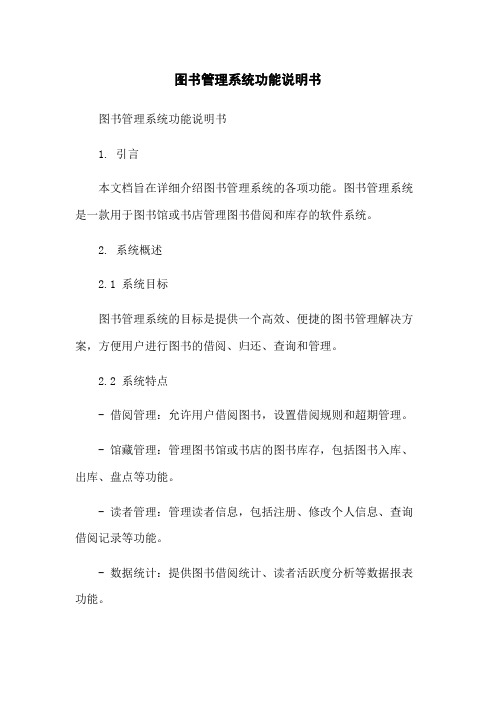
图书管理系统功能说明书图书管理系统功能说明书1. 引言本文档旨在详细介绍图书管理系统的各项功能。
图书管理系统是一款用于图书馆或书店管理图书借阅和库存的软件系统。
2. 系统概述2.1 系统目标图书管理系统的目标是提供一个高效、便捷的图书管理解决方案,方便用户进行图书的借阅、归还、查询和管理。
2.2 系统特点- 借阅管理:允许用户借阅图书,设置借阅规则和超期管理。
- 馆藏管理:管理图书馆或书店的图书库存,包括图书入库、出库、盘点等功能。
- 读者管理:管理读者信息,包括注册、修改个人信息、查询借阅记录等功能。
- 数据统计:提供图书借阅统计、读者活跃度分析等数据报表功能。
3. 系统功能3.1 登录与权限管理- 支持管理员和普通用户登录。
- 不同角色拥有不同的权限,管理员可以进行图书和读者信息的管理,普通用户只能进行借阅和查询等操作。
3.2 图书管理- 图书入库:支持单本和批量导入图书信息,包括书名、作者、出版社、ISBN码等。
- 图书出库:支持读者借阅图书,自动借阅记录并更新图书库存。
- 图书信息查询:根据书名、作者、ISBN码等条件进行图书查询。
- 图书借阅归还:支持读者归还图书,自动计算罚款金额(如有超期)并更新图书库存。
3.3 读者管理- 读者注册:读者可以通过系统注册成为图书馆或书店的会员,提供个人信息。
- 读者信息修改:读者可以修改个人信息,包括联系方式、地址等。
- 读者借阅查询:读者可以查询自己的借阅记录,包括借阅日期、归还日期、逾期天数等。
3.4 数据统计- 图书借阅统计:系统可以图书借阅统计报表,包括图书借阅量、借阅次数最多的图书等。
- 读者活跃度分析:系统可以分析读者的借阅行为,统计读者的借阅次数、借阅偏好等。
4. 附件本文档相关附件可通过以下方式获取:- 附件1:图书管理系统界面原型设计图- 附件2:数据库设计文档5. 法律名词及注释- 版权:指对原创作品的独立性和完整性的保护权利。
图书管理系统用户使用手册
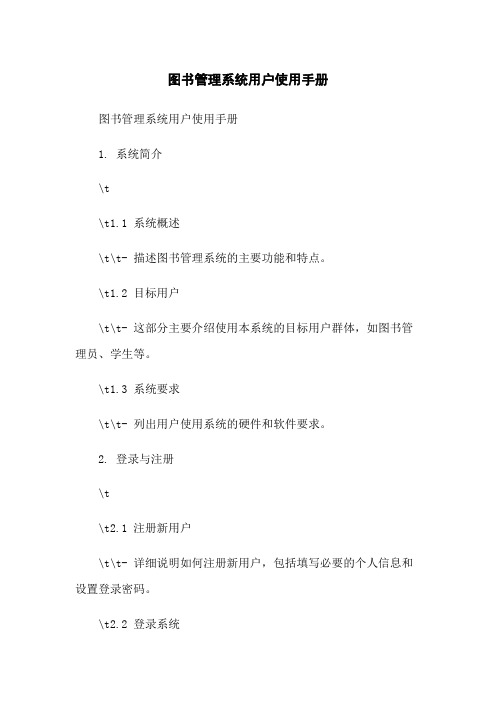
图书管理系统用户使用手册图书管理系统用户使用手册1. 系统简介\t\t1.1 系统概述\t\t- 描述图书管理系统的主要功能和特点。
\t1.2 目标用户\t\t- 这部分主要介绍使用本系统的目标用户群体,如图书管理员、学生等。
\t1.3 系统要求\t\t- 列出用户使用系统的硬件和软件要求。
2. 登录与注册\t\t2.1 注册新用户\t\t- 详细说明如何注册新用户,包括填写必要的个人信息和设置登录密码。
\t2.2 登录系统\t\t- 指导用户如何登录系统,包括输入用户名和密码的步骤。
3. 首页功能\t\t3.1 导航栏\t\t- 对导航栏中各个功能进行详细解释,如“首页”、“借阅记录”、“图书搜索”等。
\t3.2 轮播图\t\t- 介绍轮播图的作用和使用方法。
\t3.3 书籍推荐\t\t- 显示书籍推荐的原因和推荐算法等。
4. 图书搜索与管理\t\t4.1 搜索图书\t\t- 详细说明如何通过图书名称、作者等关键字来搜索图书。
\t4.2 图书详情\t\t- 展示图书详情页面,并解释各个信息的含义。
\t4.3 添加图书\t\t- 指导管理员如何添加新的图书信息到系统中。
\t4.4 修改图书信息\t\t- 描述如何修改已有图书的相关信息,如图书名称、出版社等。
5. 借阅功能\t\t5.1 借阅规则\t\t- 介绍借阅图书的时间限制、借阅数量限制等规则。
\t5.2 借阅图书\t\t- 说明如何借阅图书,包括选择图书、选择借阅时长等。
\t5.3 归还图书\t\t- 描述归还图书的流程和注意事项。
6. 用户信息管理\t\t6.1 修改个人信息\t\t- 详细介绍如何修改个人信息,如用户名、联系方式等。
\t6.2 更改密码\t\t- 指导用户如何修改登录密码。
\t6.3 查看借阅记录\t\t- 列出用户的借阅记录,包括借阅的图书、借阅时间等。
7. 常见问题解答\t\t7.1 登录遇到问题\t\t- 和解答用户在登录时可能遇到的问题。
图书馆管理系统的使用和维护

图书馆管理系统的使用和维护引言:图书馆管理系统是现代图书馆中必备的工具,它能够帮助图书馆高效地管理图书资源、提供便捷的借阅服务以及保证图书馆运行的顺利进行。
本文将介绍图书馆管理系统的使用方法和维护要点,以帮助图书馆管理员更好地运用这一工具。
一、图书馆管理系统的使用在使用图书馆管理系统之前,管理员需要充分了解系统的结构和功能,同时确保系统已经安装和配置完毕。
下面将列举几个常见的使用方法:1. 登录系统:打开系统界面,输入管理员账号和密码,点击登录按钮,进入系统主页面。
2. 添加图书:管理员可以通过系统提供的图书管理功能,输入图书的相关信息,如书名、作者、ISBN等,将图书信息录入系统中。
3. 馆藏管理:管理员可以通过系统的馆藏管理功能,对图书的存放位置进行管理,建立系统化的馆藏分类,方便读者查询和借阅。
4. 借阅管理:通过借阅管理功能,管理员可以帮助读者办理借书手续,并记录读者的借阅信息,包括借阅日期、归还日期等。
5. 查询检索:借助系统的查询检索功能,管理员可以根据读者的要求,快速找到特定的图书,并提供相应的借阅服务。
6. 统计报表:系统还提供了图书馆流通情况的统计报表功能,管理员可以通过这个功能,查看图书借阅的情况,并进行分析和评估。
二、图书馆管理系统的维护要点图书馆管理系统的正常运行离不开日常的维护工作,下面将介绍一些维护要点,以确保系统的稳定性和可靠性:1. 硬件设备维护:管理员需要定期检查服务器、计算机、网络设备等硬件设备的工作状态,确保它们正常运行,并及时处理可能出现的故障。
2. 软件更新和升级:定期检查系统的软件版本,及时更新升级,以获取最新的功能和安全补丁,提高系统的性能和稳定性。
3. 数据备份:图书馆管理系统中的数据属于重要的机密信息,管理员需要定期备份这些数据,以防止数据丢失或被破坏。
4. 用户权限管理:管理员需要管理系统中的用户权限,确保只有授权的用户才能访问和使用系统,防止非法操作和信息泄露。
图书管理系统使用说明
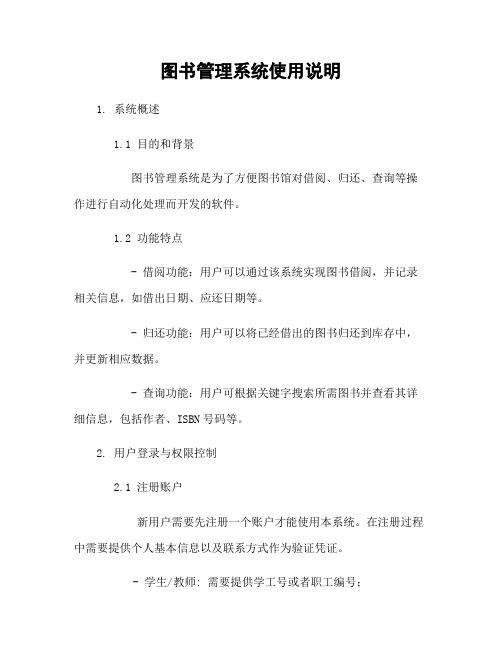
图书管理系统使用说明1. 系统概述1.1 目的和背景图书管理系统是为了方便图书馆对借阅、归还、查询等操作进行自动化处理而开发的软件。
1.2 功能特点- 借阅功能:用户可以通过该系统实现图书借阅,并记录相关信息,如借出日期、应还日期等。
- 归还功能:用户可以将已经借出的图书归还到库存中,并更新相应数据。
- 查询功能:用户可根据关键字搜索所需图书并查看其详细信息,包括作者、ISBN号码等。
2. 用户登录与权限控制2.1 注册账户新用户需要先注册一个账户才能使用本系统。
在注册过程中需要提供个人基本信息以及联系方式作为验证凭证。
- 学生/教师: 需要提供学工号或者职工编号;- 外来读者: 提供有效联系明材料复印件(例如护照);3.主界面介绍主界面分布有以下模块:a) 搜索框:用于输入关键词进行快速检索;b) 菜单栏:各种菜单选项, 如“首页”、“我的收藏”、“历史记录”;c) 推荐书籍:根据用户的借阅历史和兴趣推荐相关图书;d) 公告信息:系统管理员发布的最新通知。
4. 图书管理4.1 添加图书系统管理员可以通过该功能将新购买或捐赠的图书添加到库存中,需要提供基本信息如标题、作者、出版社等。
4.2 删除/修改图书- 删除: 当某本图书已经下架或者丢失时,可选择删除操作,并更新相应数据。
只有系统管理员才能执行此操作;- 修改: 可以对现有记录进行编辑, 如更改ISBN号码、价格等。
5.借还管理5.1 借阅流程用户登录后,在搜索框输入关键词找到所需读物并“借阅”按钮完成预约;然后前往指定位置领取实体藏品;- 学生/教师 : 需要在规定时间内归还给指定地点(例如学院办公室);- 外来读者 : 在规定期限之内返回原始馆址归还.6.查询与报表6.1 查询功能:提供多种检索方式(按照分类浏览 / 标题查找),支持模糊匹配及高级筛选条件设立。
6.2 报表:系统管理员可以根据需要,通过选择特定的查询条件来各类报表, 如借阅记录、图书流通情况等。
图书管理系统使用说明书
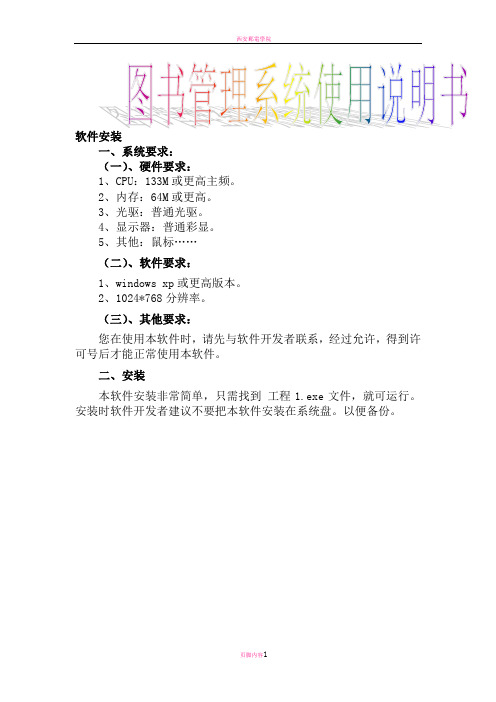
一、系统要求:(一)、硬件要求:1、CPU:133M或更高主频。
2、内存:64M或更高。
3、光驱:普通光驱。
4、显示器:普通彩显。
5、其他:鼠标……(二)、软件要求:1、windows xp或更高版本。
2、1024*768分辨率。
(三)、其他要求:您在使用本软件时,请先与软件开发者联系,经过允许,得到许可号后才能正常使用本软件。
二、安装本软件安装非常简单,只需找到工程1.exe文件,就可运行。
安装时软件开发者建议不要把本软件安装在系统盘。
以便备份。
软件使用首先,向软件开发者获取管理员或者宾客的用户名和密码,用初始密码登陆,登录界面按确定或者enter键即可登陆如果用户名和密码均对应,则显示主界面如果用户名错误,则弹出如果密码错误,则弹出主界面如下:为了系统使用的安全,请先选择菜单栏的系统管理进行密码的修改修改密码之后,进行所需功能的使用。
1.图书管理图书管理里面有两个子菜单:图书信息管理,图书类别管理。
图书类别管理:添加图书类别,修改图书类别,删除图书类别图书信息管理:添加图书信息,修改图书信息,删除图书信息,查询图书信息添加图书类别进行新书的新类别进行添加,在图书类别对应的文本框写下新的图书类别,在图书编号对应的文本框输入图书的编号,然后按确认键进行添加。
如果不添加,按取消,不对图书进行添加。
修改图书类别如果对图书类别和编号进行修改,先按下修改按钮,使得表格处于可修改状态,修改完后更新表格,系统自动更新数据库,如需要对图书类别进行删除,则选中该记录按下删除,弹出消息框“确定删除”,按下是,则删除,否,则保持原样,按下取消,则不对图书类别进行修改。
如果不是管理员登陆,则修改功能不可用添加图书信息:对图书的信息进行添加,在图书信息对应的文本框写下新的图书信息,然后按确认键进行添加。
如果不添加,按取消,不对图书信息添加。
修改图书信息如果对类别名称和类别编号进行修改,先按下修改按钮,使得表格处于可修改状态,修改完后更新表格,系统自动更新数据库,如需要对图书信息进行删除,则选中该记录按下删除,弹出消息框“确定删除”,按下是,则删除,否,则保持原样,按下取消,则不对图书信息进行修改。
图书管理系统操作手册
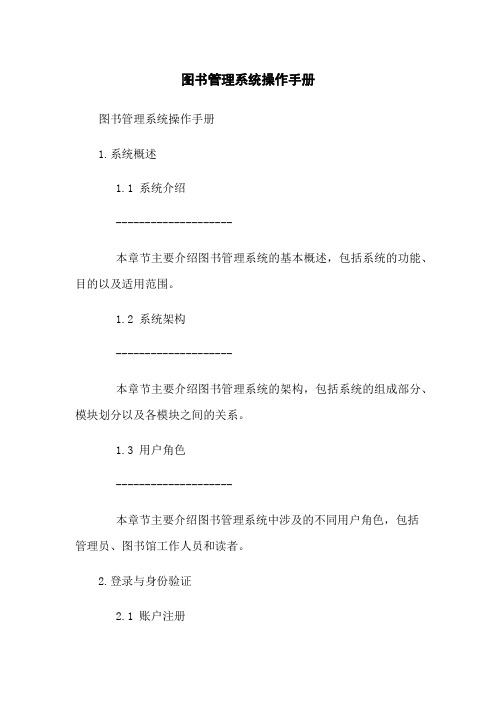
图书管理系统操作手册图书管理系统操作手册1.系统概述1.1 系统介绍--------------------本章节主要介绍图书管理系统的基本概述,包括系统的功能、目的以及适用范围。
1.2 系统架构--------------------本章节主要介绍图书管理系统的架构,包括系统的组成部分、模块划分以及各模块之间的关系。
1.3 用户角色--------------------本章节主要介绍图书管理系统中涉及的不同用户角色,包括管理员、图书馆工作人员和读者。
2.登录与身份验证2.1 账户注册--------------------本章节主要介绍如何进行账户注册,包括填写注册信息、设置用户名和密码等步骤。
2.2 登录系统--------------------本章节主要介绍如何登录系统,包括输入用户名和密码等步骤。
2.3 身份验证--------------------本章节主要介绍系统如何进行身份验证,以确保只有授权用户可以访问系统。
3.图书管理3.1 图书检索--------------------本章节主要介绍如何使用系统的搜索功能进行图书检索,包括按标题、作者、ISBN等进行检索。
3.2 图书借阅--------------------本章节主要介绍如何借阅图书,包括选择图书、提交借书申请、确认借书等步骤。
3.3 图书归还--------------------本章节主要介绍如何归还图书,包括查看借阅记录、选择要归还的图书、确认归还等步骤。
4.读者管理4.1 读者信息维护--------------------本章节主要介绍如何维护读者的个人信息,包括修改联系方式、修改密码等操作。
4.2 读者借阅记录--------------------本章节主要介绍如何查看读者的借阅记录,包括查询已借阅图书、查询逾期图书等操作。
4.3 读者罚款管理--------------------本章节主要介绍如何处理读者的逾期归还图书,包括计算罚款金额、收取罚款等操作。
图书馆管理系统用户操作说明
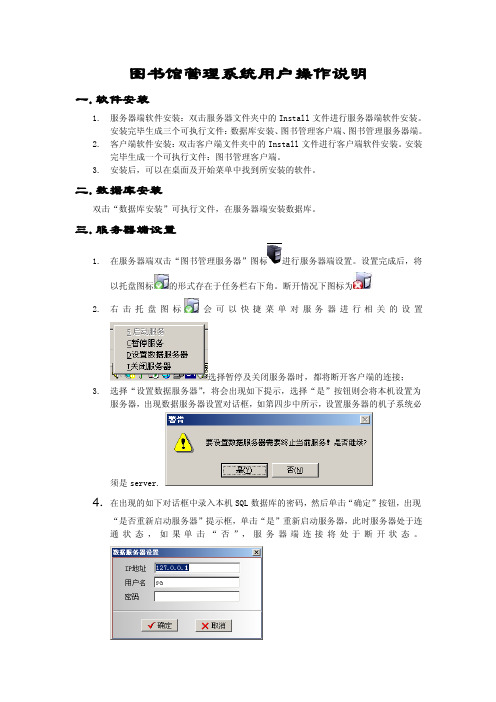
图书馆管理系统用户操作说明一.软件安装1.服务器端软件安装:双击服务器文件夹中的Install文件进行服务器端软件安装。
安装完毕生成三个可执行文件:数据库安装、图书管理客户端、图书管理服务器端。
2.客户端软件安装:双击客户端文件夹中的Install文件进行客户端软件安装。
安装完毕生成一个可执行文件:图书管理客户端。
3.安装后,可以在桌面及开始菜单中找到所安装的软件。
二.数据库安装双击“数据库安装”可执行文件,在服务器端安装数据库。
三.服务器端设置1.在服务器端双击“图书管理服务器”图标进行服务器端设置。
设置完成后,将以托盘图标的形式存在于任务栏右下角。
断开情况下图标为2.右击托盘图标会可以快捷菜单对服务器进行相关的设置选择暂停及关闭服务器时,都将断开客户端的连接;3.选择“设置数据服务器”,将会出现如下提示,选择“是”按钮则会将本机设置为服务器,出现数据服务器设置对话框,如第四步中所示,设置服务器的机子系统必须是server.4.在出现的如下对话框中录入本机SQL数据库的密码,然后单击“确定”按钮,出现“是否重新启动服务器”提示框,单击“是”重新启动服务器,此时服务器处于连通状态,如果单击“否”,服务器端连接将处于断开状态。
四.客户端软件操作说明(一)客户端登陆1.双击安装后所生成的可执行文件将会出现连接服务器对话框,在连接服务器对话框中录入服务器端的IP地址,然后单击“连接”按钮。
2.如果选择“是否自动登陆”则在每次登陆的时候软件会自动记住服务器端的IP地址,但要求服务器端的IP地址必须是固定不变的,否则会出现连接不通的错误提示,要求用户重新录入IP地址进行服务器端数据库连接。
3.连接数据库成功后将会出现用户登陆界面,默认的初始用户名为SYSOP,密码为空,正确录入完毕后单击“登陆”按钮。
如果要退出单击“取消”按钮。
4.用户登陆后出现基本信息管理界面,在此录入图书管理系统的基本信息,如下例所示,录入完毕后单击“保存”按钮,对所录入的信息进行保存,进入图书管理系统的主界面。
图书管理系统使用说明书
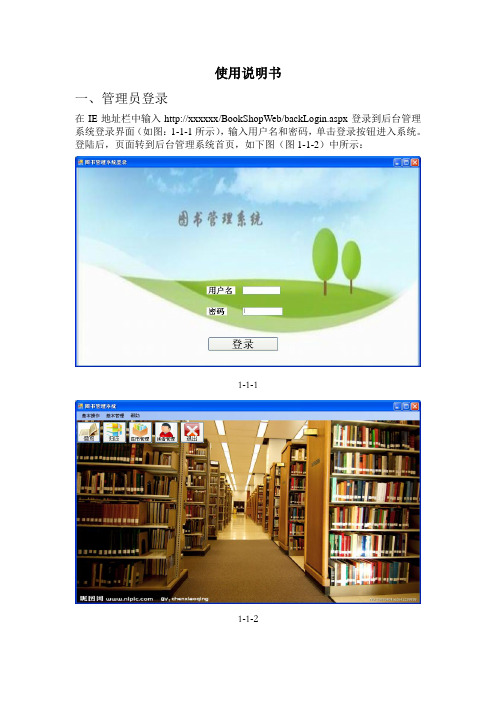
使用说明书
一、管理员登录
在IE地址栏中输入http://xxxxxx/BookShopWeb/backLogin.aspx登录到后台管理系统登录界面(如图:1-1-1所示),输入用户名和密码,单击登录按钮进入系统。
登陆后,页面转到后台管理系统首页,如下图(图1-1-2)中所示:
1-1-1
1-1-2
点击图书图书管理按钮时
管理员可以对图书进行添加查看类型管理,添加查看图书管理,
1-1
1-1-4
2、单击添加按钮时会出现添加图书窗体
输入好要添加的图书信息点击添加按钮即可将图书添加到数据库中;点击图读者书管理按钮时
管理员可以对读者进行添加查看修改删除管理读者,
当点击添加按钮时
输入好要添加的读者信息点击添加按钮即可将图书添加到数据库中;
当点击借阅按钮时
1-1-5
首先输入读者编号判断是否有该读者信息,然后输入要借阅的图书编号,或者直接点击下面库里的查询信息。
如果读者信息无误,图书信息无误,即可借阅。
当点击归还按钮时
修改密码(在主界面的基本操作按钮中)
关于我们(帮助)。
图书馆管理系统的使用指南
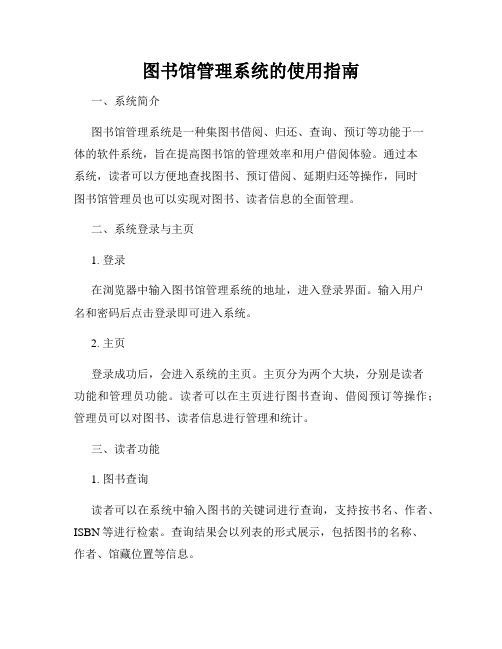
图书馆管理系统的使用指南一、系统简介图书馆管理系统是一种集图书借阅、归还、查询、预订等功能于一体的软件系统,旨在提高图书馆的管理效率和用户借阅体验。
通过本系统,读者可以方便地查找图书、预订借阅、延期归还等操作,同时图书馆管理员也可以实现对图书、读者信息的全面管理。
二、系统登录与主页1. 登录在浏览器中输入图书馆管理系统的地址,进入登录界面。
输入用户名和密码后点击登录即可进入系统。
2. 主页登录成功后,会进入系统的主页。
主页分为两个大块,分别是读者功能和管理员功能。
读者可以在主页进行图书查询、借阅预订等操作;管理员可以对图书、读者信息进行管理和统计。
三、读者功能1. 图书查询读者可以在系统中输入图书的关键词进行查询,支持按书名、作者、ISBN等进行检索。
查询结果会以列表的形式展示,包括图书的名称、作者、馆藏位置等信息。
2. 图书借阅读者可以在查询结果中找到想要借阅的图书,点击借阅按钮即可完成借阅操作。
系统会自动记录借阅日期,并生成一个借阅编号供读者查询使用。
3. 图书归还在借阅期限内,读者可以将借阅的图书归还到指定的还书处。
系统会自动更新图书的借阅状态,并计算借阅天数。
4. 图书续借若读者需要延长借阅时间,可以在系统中选择图书续借功能,并输入借阅编号。
系统会检查是否超出续借次数,并将续借日期更新到系统中。
5. 预订图书当图书馆中某本书被借走时,读者可以在系统中进行预订操作。
一旦图书归还,则系统会立即通知读者,读者可以前去借阅该书。
四、管理员功能1. 图书管理管理员可以对馆藏的图书进行管理,包括图书的录入、删除、修改等操作。
在录入图书时,需要填写图书的基本信息,如书名、作者、出版社、ISBN等。
2. 读者管理管理员可以对读者信息进行管理,包括读者的借阅记录、个人信息等。
在读者管理中,管理员可以查看读者的借阅情况,以及对读者信息进行修改。
3. 借阅统计系统提供了借阅统计功能,管理员可以通过该功能查看图书的借阅情况、借阅次数等数据,用于图书馆的管理和借阅服务的改进。
图书管理系统使用说明书9.0
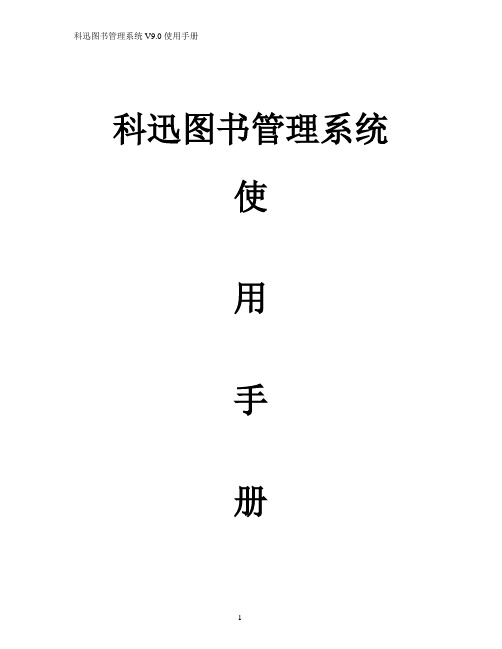
科迅图书管理系统使用手册目录一、SQLServer服务管理器的安装 (3)1.1 IIS的安装 (3)1。
2 数据库的安装 (5)二、图书管理软件的安装 (15)2.1图书管理系统—服务器控制子系统 (15)2.2图书管理子系统 (18)2。
3读者查询子系统的安装 (20)三、图书管理系统的登录 (23)四、图书管理系统的使用 (24)4.1图书管理 (24)4.2期刊管理 (36)4.3图书流通 (40)4.4读者管理 (46)4.5报表统计 (50)4。
6数据管理 (57)4.7系统管理 (68)4。
8登陆读者查询子系统 (75)一、SQLServer服务管理器的安装1.1 IIS的安装安装过SQL Server之前,因为它的有些服务要依赖于IIS,所以为了保证数据库的顺利安装,要先启用IIS服务.Win7比XP好的一点是:启用IIS功能无需借助系统安装盘了,只要在控制面板里启用即可,在开始菜单中的控制面板中找到程序和功能,如下图所示:点击程序与功能,在页面中选择打开和关闭程序功能,如下图所示:打开后,选中红框中的复选项,分别为“Internet Information Services 可承载的 Web 核心"、“Web 管理工具”和“万维网服务”,,选中它们的父节点“Internet 信息服务”后选中了它的一些子项,需要将它们的子项全部选中才显示为“√”,否则显示为“■”,记住,一定要显示为“√”才行点击确定后会出现线面的框框.如下图所示:等待服务的安装,大约几分钟,如下图所示:到此,IIS功能就算启用完成了,下面开始安装SQL Server。
1.2 数据库的安装首先将SQL Server的安装盘放入光驱中,双击我的电脑,找到光驱盘并打开找到SQL Server 2000 文件夹,打开文件夹并找到autorun.exe 图标,双击该图标弹出下面的画面,用鼠标点击安装SQL Server 2000 组件图标弹出安装选择画面如下图所示:用鼠标点击安装数据库服务器图标,弹出安装向导,如下图所示:点击下一步,弹出计算机名对话框,选择本地计算机,点击下一步弹出安装选择对话框,我们选择创建新的SQL Server实例,或安装客户端工具点击下一步弹出用户信息对话框,我们输入姓名和公司的名称后点击下一步弹出软件许可证协议对话框,点击是弹出安装定义对话框,我们选择服务器和客户端定义点击下一步弹出实例名对话框,我们选择默认,点击下一步弹出安装类型对话框,我们通常选择典型在目标文件夹一栏里,我们可以在程序文件和数据文件后点击浏览按钮来修改他们的安装路径,我们一般选择默认路径,然后点击下一步弹出服务账户对话框,在该对话框里,我们选择对每个服务使用同一帐户。
书籍管理系统使用说明

书籍管理系统使用说明
1.连接数据库名:BM
2.该系统含5个类:main.java, Login.java, MainMenu.java, Adduser.java, search.java
3.使用:用户可以从main.java 和Login.java登陆系统,登陆后进入主菜窗口MainMenu.java
在主菜单窗口中有两个菜单,分别是search和add.他们分别为用户提供查询和添加用户。
Search菜单中有个search Book菜单项,点击它可以调到search.java窗口进行书籍查询。
在Add菜单中有Add user菜单项,点击此菜单项可以到添加成员的窗口中进行用户添加。
此外search和Add user窗口中也有返回主菜单按钮方便用户使用
登录页面:
主菜单窗口:
Search窗口:
Add user窗口:
友情提示:范文可能无法思考和涵盖全面,供参考!最好找专业人士起草或审核后使用,感谢您的下载!。
interlib简单操作介绍

Interlib简易操作介绍
新系统在正式使用前先做好前期准备工作,如,在新系统中使用的馆代码、书目条码号位数及其规则、读者借阅卡版面及其读者条码号代码和规则、书标等前期准备工作。
1、系统管理员:在使用新系统编目前,管理员需先在系统中做如
下操作;
①建立自己所在馆的分馆馆藏地址;
②建立本馆下设馆藏地点;
③建立本馆的系统管理员账号并赋予管理员角色权限;
④用本馆管理员账号重新登陆继续往下操作;
⑤建立本馆操作员角色(如、建立编目员、审校员、流通工作人
员、办证人员等);
⑥建立本馆操作员账号并分配角色;
⑦在系统参数中建立本馆所需要的信息,如、控制号、条码号代
码及条码号等;
⑧在流通业务参数中建立读者类型及借阅规则等;
⑨在MARC参数设置中建立修改自己馆所需要的MARC参数
等;
2、采编员:在新馆没有数据的情况下一般可向书商索要书目数据
采用预订验收的方式编辑书目,没有数据则可以用直接验收的方式编辑新书目信息或开通Z3950直接下载书目数据,按照中
国MARC著录规则修改编辑自己馆所需要的书目信息并增加条码号、馆藏地点等信息;
3、审校员:编目员编完书目数据后由专人检查书目数据,并审校
交送数据(interl需交送完后才可以进入流通);(在编目菜单中的回溯建库里编目只能增加书目没有办法自动增加条码号)最后由审校员打印书标;
4、办证人员:系统管理员建好流通规则后办证人员及流通人员方
能正常办理读者借阅证及借还图书,办证人员在办理新证件时在读者管理中办理新证;
5、流通工作人员:在流通菜单中进行借书、还书操作;
* 具体操作可参考具体的使用操作手册。
- 1、下载文档前请自行甄别文档内容的完整性,平台不提供额外的编辑、内容补充、找答案等附加服务。
- 2、"仅部分预览"的文档,不可在线预览部分如存在完整性等问题,可反馈申请退款(可完整预览的文档不适用该条件!)。
- 3、如文档侵犯您的权益,请联系客服反馈,我们会尽快为您处理(人工客服工作时间:9:00-18:30)。
金奈特图书管理系统操作说明
1.系统设置
双击桌面上金奈特图书管理系统图标打开软件,默认初始密码为空,直接点击登录进入系统主界面。
点击软件左上角系统设置,先对系统各项参数进行设置。
1.1书馆信息设置
这主要是针对多个图书馆同时使用这个软件进行的设置。
如果只有一个图书馆,点修改填写好相关信息就行,如果有其他分店,则点新增,填写各分店信息。
1.2书室书架设置
为方便管理,需先对图书馆内的书室和书架进行编号。
这的编号直接影响后期录入图书的索书号(如下图),编号可以是数字也可以是字母,设置好后是不能修改的,所以在设置之前请根据自己图书馆实际情况先规划好。
1.3读者类别设置
系统默认设置了三个类别,选中一个类别后点修改类别可以修改其各项参数,如果还需增加其他类别,则点添加类别,输入相关信息。
注:如果要收取押金请在读者类型里面先设置好,押金办卡时候就收取,退卡时退还。
1.4操作员管理
为使用该软件的员工设置各自的账号、密码以及相应的操作权限。
1.5操作记录
此处记录着软件登陆、退出、换班时间和金额等相关信息,可随时查阅。
1.6打印设置
首先确保打印机驱动已经装好,在选择打印机处选择对应打印机名称,选择打印的项目和打印次数,设置好标题和脚注,如果要在小票上打印logo的话先在“启用在小票上打印logo 标志”前打上勾,再添加logo图片(注:logo文件格式:BMP,标准尺寸40x40毫米)。
各项参数设置好之后点击〖保存〗
2.书刊管理
2.1添加书刊
点击书刊信息维护,添加,进入图书录入界面,如果电脑是联网的,在标准ISBN处扫描图书背后的条码,正规图书基本上都可以直接获取到图书信息,如果没有信息或者获取到的信息错误,请在下面手工录入或者修改后点保存。
2.2导入图书信息
点击导入--→浏览--→找到存放图书信息的表格-→打开--→下一步--→导入完成后打开书刊分类维护--→点击重建分类表。
软件就会按照导入时候填写的分类重新创建分类。
2.3导出图书信息
可将图书信息导出保存成EXCEL表格。
3.读者管理
3.1添加读者
点击读者信息管理,添加读者,先选择持卡类型,在读者卡号处输入读者卡号(如果是磁条卡,当鼠标光标在框中闪烁时可在刷卡器上直接刷出卡号,条码卡则可用扫描枪扫卡上条码),输入姓名、电话、密码等相关信息之后确定保存,如下图:
3.2读者续期
设置过有效期的会员卡到期后还要继续用就需要进行续期,月卡会员续期的同时收月费,普通会员和计次卡会员则只是延长卡的有效期,不收费。
3.3读者续费
此处主要是给计次卡会员冲次数收费用的,同时月卡会员和普通卡会员也可以各自对应充值。
3.4读者储值
直接往卡里充钱,普通卡可用来借书和购物结账,月卡和次卡只用来购物结账。
3.5挂失解挂
会员卡丢了请及时挂失,挂失后的卡就不能进行消费,如果找回了,解挂后可继续使用。
3.6读者换卡
跟换卡类型或者对丢失或者损坏的卡进行补换。
3.7删除退卡
会员不用时删除会员,退换卡内余额和押金。
会员一旦退卡成功,状态显示为灰色,只可以查询信息,不能恢复正常状态。
3.8导入读者
安装目录下有读者信息模板,请按照模板格式统一编辑后导入,不能改变表格位置,也不能不能增加或者减少列。
3.9导出读者
将读者信息导出保存成EXCEL文件。
4借阅管理
4.1借阅图书
点击借阅图书,在读者信息那输入读者卡号、姓名、学号或者手机号后按回车建(如果借书卡是磁条卡或者条码卡则可用刷卡器或者扫描枪直接刷或者扫卡)调出读者信息,然后在书刊信息那输入书刊编号、条码或者拼音简码后按回车(书上有条码可直接用扫描枪扫)添加图书信息。
图书添加完后点击确定完成借书。
4.2续借图书
续借是指读者之前借走的书还没看完,要接着看,但归还时间要到了,为避免归还超期,就需要进行续借,续借方法跟借阅图书一样。
4.3归还图书
调出读者信息后会自动显示未还的图书信息,扫码或者直接双击来添加要归还的图书,如果图书破损或者丢失,则在添加之前先做破损丢失处理,最好点击确定,完成归还。
5.图书销售
软件带有简单的销售功能,可对图书或者其他商品进行简单销售,操作方法跟借阅图书一样。
6.查询统计
可查看软件相关统计数据。
选择需要查看的数据按钮,选择好时间(如果要查具体某个读者的信息可以输入读者卡号)后点击查询就会显示出相关信息。
7.短信群发
设置好需要发送短信的项目及内容,软件会根据设置自动发送短信
*注:按国家相关政策,短信设置需注意以下内容
1.短信签名必须设置,8个字符以内
2.通知短信和自定义短信采用不同通道,通知类短信速度快,内容固定,自定义类型(广告)请把内容先报客服审核,带有敏感词汇将无法发送成功
3.默认每个加密锁送短信20条,短信用完请提供用户号充值
8.来电管理
此功能需要配合金奈特来电显示器使用(选配),连接好来电显示器,在此处可打开设备,设置来电弹屏、来电录音、去电录音、来电发送短信、短信内容、查看来电记录。
可以根据自己的实际情况,在〖快捷设置〗选项自定义内容来快速标注来电信息类别,方便来电后快捷选择标注
*注:先连接来电显示器,设备会自动安装驱动,驱动安装完成后后再勾选〖启用来电弹屏功能〗,来电显示器红灯长亮为设备状态正常
有来电或正拨打电话时候软件右下角显示图标:
来电弹屏界面:
9.数据备份与恢复
9.1数据备份
为保障数据的连贯与安全,软件安装以后默认打开自动备份功能,*注:软件默认备份路径:D:\金奈特软件备份文件夹\
9.2数据恢复
打开系统设置,备份/恢复,选中数据恢复,浏览,找到备份文件(备份文件按日期命名),选择最新的备份文件,打开后点恢复,软件重启后数据恢复完成。
